Ta et skjermbilde i Windows 10 og Auto Lagre det til OneDrive
OneDrive, til tross for nylig kontrovers, er innebygd i Windows 10 og er fortsatt en utmerket måte å sikkerhetskopiere dokumenter, bilder og andre filer. Hvis du tar skjermbilder i Windows 10 ved hjelp av standard tastaturkommandoer, kan du angi at de skal lagres automatisk til OneDrive.
Automatisk lagre skjermbilder til OneDrive i Windows 10
Hvis du vil sette opp skjermbilder for automatisk lagring til OneDrive, høyreklikker du OneDrive-ikonet på oppgavelinjen og velger Innstillinger.
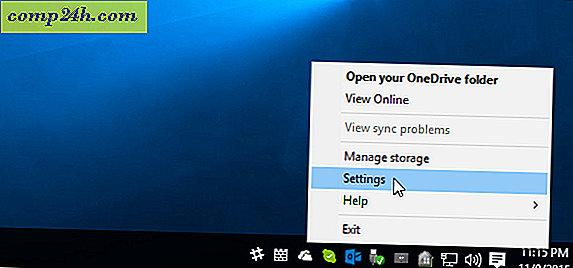
Deretter velger du "Auto save" -fanen og under Skjermbilder-delen , Automatisk lagre skjermbilder jeg fanger til OneDrive, og klikk OK.

Det er et par forskjellige måter å ta skjermbilder på i Windows, uten å ha et tredjepartsprogram ved hjelp av riktig tastatursnarvei.
Den enkleste måten er bare å trykke på Print Screen ( PrtScn ) -tasten for å ta et fullstendig bilde av skrivebordet. Eller, hvis du vil ta et bilde av de nåværende vinduene du er inne, bruk Alt + PrtScn. Merk at begge disse kommandoene fungerer for alle versjoner av Windows og ikke er eksklusive for Windows 10.
Når du tar et skjermbilde, får du et varsel om at bildet ble lagt til i OneDrive.

Når du vil få tilgang til skjermbilder fra OneDrive, finner du dem i mappen Bilder> Skjermbilder og merket med datoen de ble tatt. Hvis du vil ha tilgang til den mappen fra din lokale OneDrive-mappe, les: Slik velger du hvilke OneDrive-mapper som synkroniseres i Windows 10.






